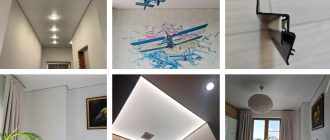Как научить Arduino управлять светом

- Управляем освещением при помощи ИК-пульта
- Управляем освещением при помощи датчика освещенности
- Управляем освещением при помощи датчика приближения
- Подводим итог
- Видео по теме
Сейчас на просторах китайских интернет магазинов можно найти различные системы освещения, которыми можно управлять, как с помощью пульта, так и с помощью адаптивных методов управления. Например, на www.aliexpress.com продаются лампочки, которыми можно управлять с помощью пульта. Также там продаются лампочки, которые включаются автоматически при регистрации движения или при фиксации слабой освещенности. Каждому начинающему радиолюбителю будет интересно узнать, по какому принципу работает это умное оборудование. Чтобы разобраться с этой задачей, мы подготовили материал, в котором подробно рассмотрим примеры управления светом с помощью Arduino. Проект Ардуино представляет собой платформу, на которой собираются платы, содержащие на своем борту микроконтроллер. Особенностью этих плат является то, что к ним можно подключать десятки различных компонентов, которыми можно управлять через встроенный микроконтроллер. Для нашего материала мы будем использовать такие компоненты, как ИК-приемник, датчик освещенности и PIR-датчик.
Управляем освещением при помощи ИК-пульта
В этом примере мы рассмотрим управление с помощью обычного пульта управления от телевизора. Для этого примера потребуется такое оборудование и ПО:
- Arduino UNO — одна из разновидностей плат ардуино;
- Блок твердотельного реле FOTEK SSR-25DA;
- ИК-приемник TSOP1xxx;
- Любой ИК-Пульт от телевизора;
- Arduino IDE — программное обеспечение для загрузки микрокода в микроконтроллер Arduino;
- Лампочка, подключаемая к сети 220 вольт.

Первым делом нам нужно установить Arduino IDE. Скачать официальный установщик Arduino IDE можно, перейдя по ссылке www.arduino.cc/en/Main/Software. В нашем случае мы загрузим версию для Windows. Установка достаточно проста и с ней должен справиться любой пользователь. После установки Arduino IDE приступим к непосредственной сборке схемы управления светом. Ниже изображена схема подключения всех компонентов к плате Arduino UNO.

Теперь подключим наш собранный модуль управления светом к компьютеру посредством USB кабеля. Перед запуском Arduino IDE нужно установить модуль IRremote. Загрузить этот модуль можно на GitHub по ссылке https://github.com/z3t0/Arduino-Irremote/archive/master.zip. Загруженный архив нужно распаковать в папку «C:Program FilesArduinolibraries», где Arduino IDE хранит все библиотеки. Теперь можно запустить установленную ранее Arduino IDE. В запущенной программе нам нужно ввести код, изображенный ниже.

Скачать файл этого кода для загрузки в скетч можно по ссылке sketch_1.
Этот код нужен для того, чтобы узнать код кнопки, которую передает ИК-Пульт при нажатии.
В нашем случае мы будем использовать пульт от телевизора Samsung. Ниже показано изображение используемого ИК-Пульта.

Теперь загрузим наш код в микропроцессор и откроем «Монитор порта». На самом пульте нажмем понравившуюся кнопку и посмотрим на результат в «Мониторе порта». В нашем случае высветился код 16523466. Этот код мы и будем использовать для следующего скетча. Теперь загрузим второй код программы в Arduino IDE. Скачать файл этого кода можно по ссылке sketch_2. Обратите внимание, что в 21 первой строке скетча записан код нашей кнопки. Код вашей кнопки будет совершенно другой. Загрузив этот код в микропроцессор, лампочка изначально не будет гореть. Нажав запрограммированную кнопку, мы ее включим. Отключение лампочки производится нажатием этой же кнопки.
Из примера видно, что сделать систему управления светом на базе Arduino совсем несложно. Также стоит отметить, что для этого примера вы можете использовать практически любой ИК-Пульт. Саму же сборку лучше всего поместить в отдельный блок и разместить рядом с лампочкой. Таким образом, при наведении пульта на лампочку, ее можно будет включать и отключать. Еще хотелось бы отметить, что удобней использовать схему с беспроводным Bluetooth адаптером. Такая схема намного функциональней, поскольку передает сигнал через радиоволну, а управление светом производится через смартфон. Но такая схема будет намного дороже рассмотренной из-за стоимости беспроводного Bluetooth адаптера.
Управляем освещением при помощи датчика освещенности
В этом примере наш блок управления светом будет управлять светом автоматически. Поможет ему в этом датчик освещенности, который будет передавать информацию на микроконтроллер о состоянии текущего показателя освещения. Если освещенность очень низкая, то микроконтроллер будет автоматически включать лампочку, подключенную к сети 220 вольт. Такую систему освещения еще называют адаптивной. Для примера сборки схемы с адаптивным освещением потребуется такое оборудование и ПО:
- Arduino UNO — одна из разновидностей плат ардуино;
- Блок реле SRD-12VDC-SL-C;
- Резистор на 10 кОм;
- Фоторезистор (выступает в роли датчика освещенности);
- Arduino IDE — программное обеспечение для загрузки микрокода в микроконтроллер Arduino;
- Лампочка, подключаемая к сети 220 вольт.

Первым делом соберем схему с помощью этих компонентов изображенную ниже.

Теперь откроем Arduino IDE и внесем в нее такой код:
int s1 = A0; // Выбираем пин для подключения датчика освещенности «Фоторезистора»
int s2; // Переменная, которая будет хранить информацию, получаемую с датчика
void setup() <
Serial.begin(9600); // Устанавливаем последовательный порт для связи
>
void loop() <
// Считываем информацию с датчика:
s2 = analogRead(s1); // Присваиваем значение переменой s2
Serial.println(s2); // Выводим информацию на «Монитор порта» с датчика освещенности
delay(100); // Устанавливаем короткую задержку
>
Этот код не предназначен для включения нашей лампочки. С помощью этого кода мы проверим наш датчик освещенности. Поэтому загрузим этот код в Arduino UNO и откроем «Монитор порта».

В «Мониторе порта» видно, что мы получаем значения с фоторезистора, а это значит, что он нормально функционирует. Теперь пришло время загрузить основной код для автоматического управления светом. Для этого вставьте этот код в Arduino IDE:
int s1 = A0; // Выбираем пин для подключения датчика освещенности «Фоторезистора»
int s2; // Переменная, которая будет хранить информацию, получаемую с датчика
void setup() <
pinMode(2, OUTPUT); // Подключаем второй пин к реле SRD-12VDC-SL-C
Serial.begin(9600); // Устанавливаем последовательный порт для связи
>
void loop() <
// Считываем информацию с датчика:
s2 = analogRead(s1);// Присваиваем значение переменой s2
Serial.println(s2); // Выводим информацию на «Монитор порта» с датчика освещенности
if(s2
Принцип работы этого скетча основан на условном операторе, при котором выполняется условие «s2 int p1 = 8; // Выбираем пин для подключения датчика освещенности «Фоторезистора»
int s1; // Переменная, которая будет хранить информацию, получаемую с датчика
void setup() <
pinMode(2, OUTPUT); // Подключаем второй пин к реле SRD-12VDC-SL-C
Serial.begin(9600); // Устанавливаем последовательный порт для связи
>
void loop() <
s1 = digitalRead(p1); // Считываем информацию с датчика
if (s1 == LOW) < // Условие
Serial.println(«The object does not move»); // Выводим сообщение в «Монитор порта» что объект не найден
digitalWrite(2,LOW); // Отключаем лампочку
>
else <
Serial.println(«The object started moving»); // Выводим сообщение в «Монитор порта» что объект найден
digitalWrite(2,HIGH); //Включаем блок реле SRD-12VDC-SL-C
>
delay(900); // Устанавливаем короткую задержку
>
Принцип работы этой программы детально описан в ее комментариях. Проверить работу датчика можно с помощью «Монитора порта», в котором будут выводиться сообщения «The object started moving» и «The object does not move».
Подводим итог
В этой статье мы рассмотрели три способа управления светом при помощи датчика движения, фоторезистора и ИК-приемника. Каждый из методов найдет свое применение в различных помещениях и намного упростит управление светом. Также хочется отметить, что вы можете комбинировать эти примеры. Например, можно одновременно использовать датчик приближения и ИК-приемник. Еще хотелось бы напомнить нашим читателям, что все рассмотренные примеры используют прямое подключение к сети 220 В, поэтому будьте предельно осторожны. Если у вас под рукой нет платы Arduino или она еще не дошла из Китая, то мы советуем воспользоваться бесплатным сервисом Autodesk Circuits. Этот сервис представляет собой конструктор с различными компонентами Arduino.
Все платы Arduino и компоненты в этом сервисе виртуальные.
Поэтому вы можете сколько угодно собирать различные схемы, а также схемы из наших примеров. Надеемся, материал, изложенный в статье, поможет вам создать систему управления освещением, и вы еще на один шаг приблизитесь к созданию умного дома.
Видео по теме
Управление освещением на Ардуино

Управление освещением на Arduino в доме ► схема сборки проекта, скетч для управления светильниками в квартире от пульта ДУ и датчиков движения от Ардуино.
Освещение дома на Ардуино сделать довольно просто, однако потребуются серьезные финансовые и временные затраты на прокладку проводов для датчиков и светильников. Представляем проект на Arduino для управления освещением в квартире или доме от пульта ДУ и датчиков движения. Представим схему сборки проекта на Arduino Nano и скетч для управления тремя светильниками от Arduino.
Видео. Освещение дома на Ардуино
— Для питания платы и LED ленты используется блок питания на 12 Вольт с выходным напряжением 1 Ампер. При этом общее потребление электроэнергии, если включить все освещение сразу, не превышает 15 Ватт, что сравнимо с одной энергосберегающей лампочкой. Но при этом освещение на Arduino работает в санузле (туалет совмещен с ванной), в прихожей, в коридоре на 2 этаже, в гостиной (зона отдыха и зона кухни).
Для управления освещением на Arduino используется пульт от телевизора. Кроме того, что автоматическое включение подсветки в ванной и коридоре — это очень удобно, можно еще и сэкономить на оплате за электроэнергию. Также в скетче прописан цикл для создания эффекта присутствия, когда вы уезжаете из дома на несколько дней. Освещение включается и выключается в разных комнатах по заданному алгоритму.
Как сделать управление освещением на Ардуино
Для этого проекта нам потребуется:
- плата Arduino Uno / Arduino Nano / Arduino Mega;
- IR приемник Ардуино;
- пульт ДУ;
- источник питания DC 12В;
- светодиодная лента;
- транзисторы и резисторы;
- PIR датчики движения;
- паяльник, термопистолет, провода и изолента.

Схема. Освещение в комнате на Arduino Nano
Для включения LED ленты используются транзисторы 2N2222, заказанные за 60 рублей за штуку на Алиэкспресс. Характеристика 2N2222 транзисторов: макcимальное напряжение коллектор-база — 60 Вольт, макcимальное напряжение коллектор-эмиттер — 30 Вольт, макcимальное напряжение эмиттер-база — 5 В, макcимальный постоянный ток коллектора — 0.8 Ампер, максимальная рассеиваемая мощность — 0,5 Ватт.
В схеме два светильника, подключены через транзистор к Pin7 и Pin8, установлены в коридоре на 1 и 2 этаже, включаются автоматически только в темноте и при срабатывании датчиков движения. Светильник, подключенный к Pin6, установлен в ванной и включается автоматически от Pir датчика движения при любом освещении. Три светильника на Pin10, Pin11 и Pin12 управляются от пульта через ИК приемник.
Скетч. Управление освещением на Ардуино
Скачать скетч для управления освещением целиком можно скачать здесь. Также в программе есть цикл для работы в режиме «имитация присутствия», включаемый с пульта ДУ. Светильники в разных комнатах включаются в разное время, имитируя присутствие хозяев в квартире или в доме. Это пригодится тем, кто хочет дополнительно защитить свое жилье от нежданных гостей в свое отсутствие.
При длительном включении 2-х метровой LED ленты, транзисторы греются, поэтому используйте радиаторы для их охлаждения или используйте для управления освещением полевой MOSFET транзистор IRF530. У транзистора максимальное напряжение коллектор-база — 100 В, макcимальный ток коллектора 3 Ампера (при напряжении на затворе 5 В), максимальная рассеиваемая мощность — 88 Ватт.
https://vashumnyidom.ru/osveshhenie/arduino-upravlenie-svetom.html
https://xn--18-6kcdusowgbt1a4b.xn--p1ai/%D1%83%D0%BF%D1%80%D0%B0%D0%B2%D0%BB%D0%B5%D0%BD%D0%B8%D0%B5-%D0%BE%D1%81%D0%B2%D0%B5%D1%89%D0%B5%D0%BD%D0%B8%D0%B5%D0%BC-%D0%BD%D0%B0-%D0%B0%D1%80%D0%B4%D1%83%D0%B8%D0%BD%D0%BE/